„zapomněl jsem heslo brány a nemohu se do něj dostat. Zítra mám velmi důležitý projekt; takže musím okamžitě přistupovat k zařízení. Může někdo pomoci, prosím?“
je velmi frustrující, když jste uzamčeni z vlastního zařízení kvůli jednoduché chybě, ale stane se to. A ve skutečnosti existuje mnoho postupů, jak obejít zabezpečení operačních systémů Windows. Níže uvedený článek obsahuje 4 velmi účinné způsoby, jak odemknout heslo notebooku Gateway. Podívat.
- Způsob 1: odemknout heslo notebooku brány s diskem pro resetování hesla
- způsob 2: odemknout heslo notebooku brány s obnovením hesla systému Windows
- způsob 3: odemknout heslo notebooku brány účty s oprávněními správce
- Způsob 4: odemknout heslo notebooku brány pomocí Ophcrack
Způsob 1: Odemkněte heslo notebooku brány pomocí disku pro resetování hesla
„zapomněl jsem heslo k notebooku Gateway“ – pokud vás to zajímá, můžete notebook odemknout pomocí disku pro resetování hesla. Ve skutečnosti je to nejjednodušší možnost a možná jeden z nejlepších způsobů, jak obejít uzamčený notebook.
pokud si správně pamatujete, pak v době, kdy jste vytvořili heslo pro svůj notebook, jste byli vyzváni k vytvoření disku pro resetování hesla. Bohužel je to jediná nevýhoda této funkce, kterou musíte mít připravenou před tím, než jste byli uzamčeni ze zařízení.
pokud jste vytvořili disk pro resetování hesla, odemkněte Notebook Gateway podle níže uvedeného průvodce:
Krok 1: Nejprve otevřete notebook a přejděte na přihlašovací stránku. Budete vyzváni k zadání hesla, zadání nesprávného hesla a stisknutí tlačítka „Enter“.
Krok 2: Nyní vložte reset hesla do uzamčeného notebooku a klikněte na „Obnovit heslo“.
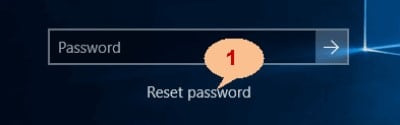
Krok 3: Nyní se otevře průvodce resetováním hesla a musíte vybrat disk pro resetování hesla a pokračovat kliknutím na „další“.
Krok 4: Nyní musíte zadat nové heslo a hit pro něj a potom klepněte na tlačítko „Další“ obnovit heslo vašeho notebooku.

jak již bylo zmíněno, jedná se o účinnou metodu, jak obejít heslo pro nové notebooky Windows, ale disk pro resetování hesla musí být předem vytvořen, aby se odemkl Notebook brány.
způsob 2: odemkněte heslo notebooku brány pomocí obnovení hesla systému Windows
obnovení hesla systému Windows je jedním z nejúčinnějších programů, které můžete použít k odemknutí notebooku brány. Jedná se o nezávislý program vyvinutý za účelem specifického obnovení hesla pro účty Windows. Ať už je to místní účet nebo účet správce, může se vypořádat s čímkoli.

10,000+ Soubory ke stažení
Klíčové vlastnosti:
- to může obnovit zapomenuté heslo pro všechna okna během několika minut.
- může snadno vytvořit nový účet správce bez přihlášení.
- je možné vytvořit USB flash disk nebo CD / DVD disk.
- Podpora Windows 10, 8.1, 8, 7, Vista, XP, 2000, NT.
- Podpora Windows Server 2016, 2012, 2008(R2), 2003(R2), 2000, NT.
stáhnout zdarma Kup teď
bez ohledu na verzi systému Windows, kterou používáte, tento program funguje efektivně a poskytuje uspokojivé výsledky a stoprocentní míru obnovy. Provozní postup je velmi jednoduchý a bez námahy. Zde je návod, jak odemknout přenosný počítač brány pomocí obnovení hesla systému Windows:
Krok 1: Stáhněte uvedený program na jiném počítači a spusťte jej.
Krok 2: V hlavním rozhraní budete vyzváni k výběru mezi USB a CD / DVD.
Krok 3: Vyberte USB, bude použit jako médium a bude převeden na disk pro resetování hesla.

Krok 4: poté připojte jednotku USB a klikněte na“ Zahájit vypalování “ z programového rozhraní.

Krok 5: proces vypalování bude dokončen asi za minutu, poté klikněte na“ OK “ pro ukončení průvodce.
Krok 6: Nyní musíte tuto jednotku USB připojit k notebooku uzamčené brány a restartovat ji.
Krok 7: poté získáte přístup do zaváděcí nabídky a zvolte USB a stiskněte „Enter“.
Krok 8: Nyní se program načte do notebooku, kde musíte vybrat systém Windows a uzamčený účet.
Krok 9: nakonec stačí kliknout na „Obnovit heslo“.

po úspěšném resetování hesla musíte restartovat notebook kliknutím na možnost“ Restartovat “ viditelnou ve spodní části panelu. Po opětovném spuštění nebudete potřebovat žádné heslo k získání přístupu. Tak, to je, jak odemknout Gateway přenosný počítač zapomenuté heslo pomocí našeho nástroje pro obnovu.
způsob 3: odemkněte heslo notebooku brány účty s oprávněními správce
pokud máte jiný uživatelský účet s oprávněními správce, můžete snadno odemknout zapomenuté heslo pro uzamčený účet Windows na notebooku Gateway. Je to docela snadný postup, podívejte se:
Krok 1: Přihlaste se do systému Windows pomocí dostupného uživatelského účtu a klikněte na „Start“.
Krok 2: klikněte pravým tlačítkem na „počítač“ a vyberte „Spravovat“.
Krok 3: poté přejděte na „Systémové nástroje“, poté na „místní uživatelé a skupiny“a poté klikněte na „Uživatelé“.
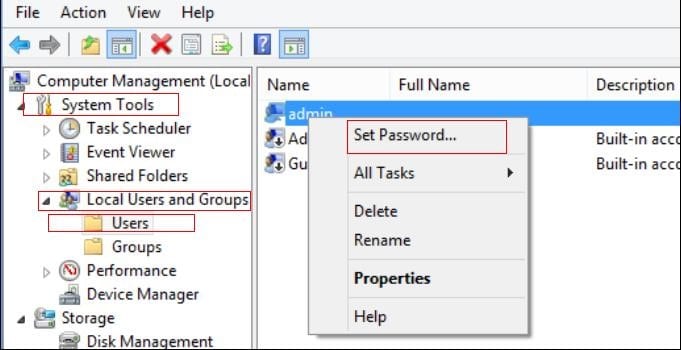
Krok 4: Nyní uvidíte všechny své uživatelské účty zde uvedené. Klikněte pravým tlačítkem na uzamčený účet a vyberte „Nastavit heslo…“.
Krok 5: Nyní se na obrazovce objeví vyskakovací zpráva, pečlivě si ji přečtěte a pokračujte kliknutím na „Pokračovat“.
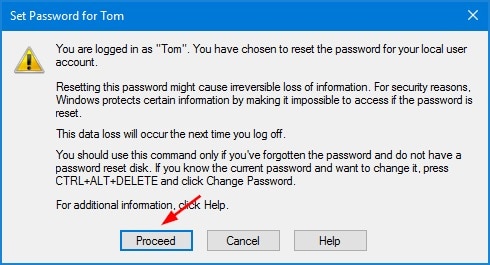
Krok 6: Na následující stránce musíte zadat nové heslo a nakonec kliknout na“ OK “ pro ukončení.
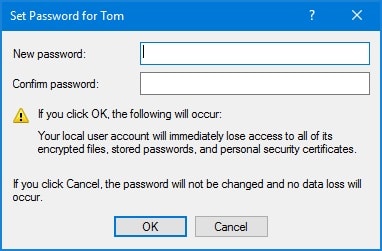
Toto je ve skutečnosti velmi pohodlná metoda obnovení hesla pro Windows, ale bude fungovat pouze v případě, že máte k dispozici uživatelský účet s oprávněními správce.
Způsob 4: odemkněte heslo notebooku brány pomocí Ophcrack
Ophcrack je ve skutečnosti jedním z nejstarších programů, které kdy byly vyvinuty s jediným cílem obejít heslo pro zařízení Windows. Dodává se s jednoduchým operačním postupem a pracuje bez námahy. I když má svá vlastní omezení, je to životaschopná metoda.
zde je návod, jak ovládat Ophcrack k odemknutí notebooku brány:
Krok 1: Stáhněte si program Ophcrack z webu.
Krok 2: stažený soubor bude soubor ISO a velikost bude kolem 700 MB.
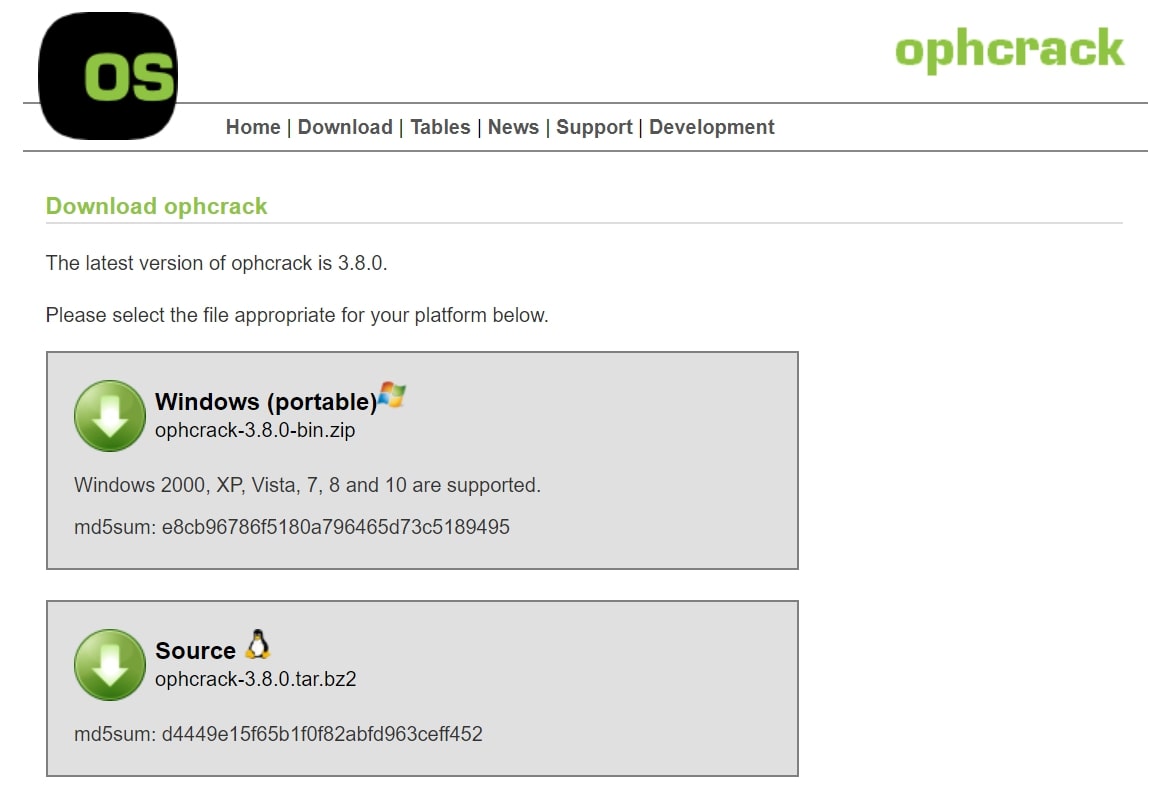
Krok 3: Nyní musíte vypálit tento soubor ISO na jednotku USB. Je to poměrně jednoduchý postup a bude trvat jen asi minutu.

Krok 4: Odpojte USB disk od počítače a připojte jej k uzamčenému notebooku brány a restartujte jej.
Krok 5: Nyní se program Ophcrack načte do notebooku a musíte vybrat „Ophcrack Graphic Mode-Automatic“.
Krok 6: poté program restartuje notebook a spustí útok slovníku sám.

Krok 7: Pokud jde o čas, Ophcrack neposkytuje žádný konkrétní čas jako cracker hesel, ale ve skutečnosti záleží na složitosti hesla. Takže program může trvat několik minut až několik hodin, než resetuje heslo na notebooku Gateway.
jak již bylo zmíněno, Ophcrack je efektivní program, ale jeho výkon s novější verzí systému Windows není ve skutečnosti skvělý a díky své neschopnosti prolomit heslo, které je delší než 14 znaků, je program docela zastaralý.
závěr
Netřeba dodávat, že všechny postupy jsou velmi účinné a všechny jsou schopny snadno odemknout notebook brány. Některé z nich přicházejí s určitými omezeními, ale to je přirozené pro jakýkoli program nebo postup. Doporučujeme však použít nástroj pro obnovení hesla systému Windows k odemknutí zapomenutého hesla pro váš notebook Gateway. Bude to bezpečné a nejúčinnější metoda ruce dolů. Vysoce doporučeno!
Stáhnout Zdarma Kup Teď